數據下載模板
PushAuction 支持產品,訂單,客戶信息自定義數據下載。產品數據提供默認標準文檔。訂單數據默認提供三種標準格式供參考,即 eBay、出口易格式和遞四方格式。若系統提供的這些模板不符合需求,您可以使用自定義數據下載模板。
一、友情提示
1. 目前系統中有兩種下載形式,即時下載和後臺下載。產品,範本,刊登和訂單的下載請求記錄不超過1000條時執行即時下載,超過則自動轉後臺下載。
2. 在新建 Excel 文檔時,您只需將您想要的欄位添加至第一行(中間無需留空),並保留第一個工作表即可。另外,由於其他系統的模板一般包含多個工作表,請不要直接上傳此類模板至系統,以免因欄位過多而導致上傳失敗。
3. 系統欄位和上傳欄位的映射支持一對一和多對一。 您可以選擇單一系統欄位對應單一上傳欄位,也可以同時選擇多個系統欄位對應單一上傳欄位。
二、添加自定義數據下載模板
產品,訂單和客戶信息數據添加自定義數據下載模板設置路徑如下:
產品:【設定】>【刊登設置】>【數據下載模板】
訂單:【設定】>【訂單設置】>【數據下載模板】
客戶信息:【設定】>【客服設置】>【數據下載模板】
操作步驟相同,為了更形象的闡述自定義數據下載模板的操作,下文將通過創建訂單數據下載模板示例來說明。僅供參考,在實際操作中您可以根據需要進行合理設置。
示例:創建一個 Excel 文檔,需下載系統訂單號(Order#)、SKU、售出數量(Sold QTY)、申報價值(Declared value)、收件人地址(Contact、Street、City、State、Country 和 Postcode)及 eBay 電話(eBay phone)。
在上傳文檔到系統前,您需要將您想要下載的文檔內容,保存到一個 Excel 工作簿中。欄位名稱和語言都是自定義的,您可以根據操作習慣和業務需要自主選擇,不會影響最終的數據下載結果。數據下載是以系統欄位為基準的。
第一步: 新建一個 Excel 文檔,將想要下載的欄位名稱依次添加至第一個工作表中的第一行,一個欄位名稱對應一個單元格,保存文檔;
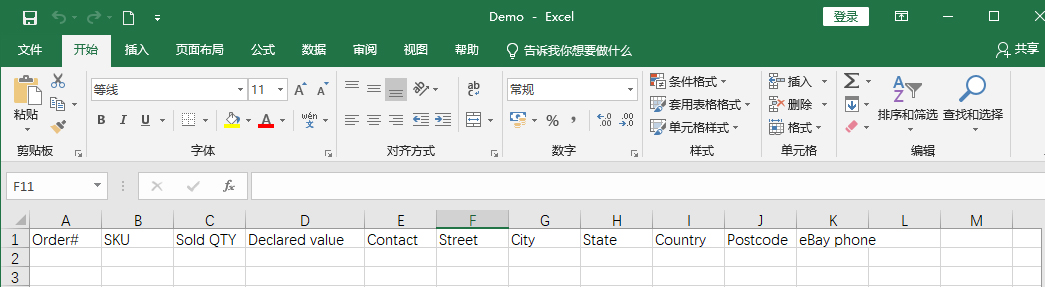
第二步: 點擊【設定】>【訂單設置】>【數據下載模板】>【添加】;
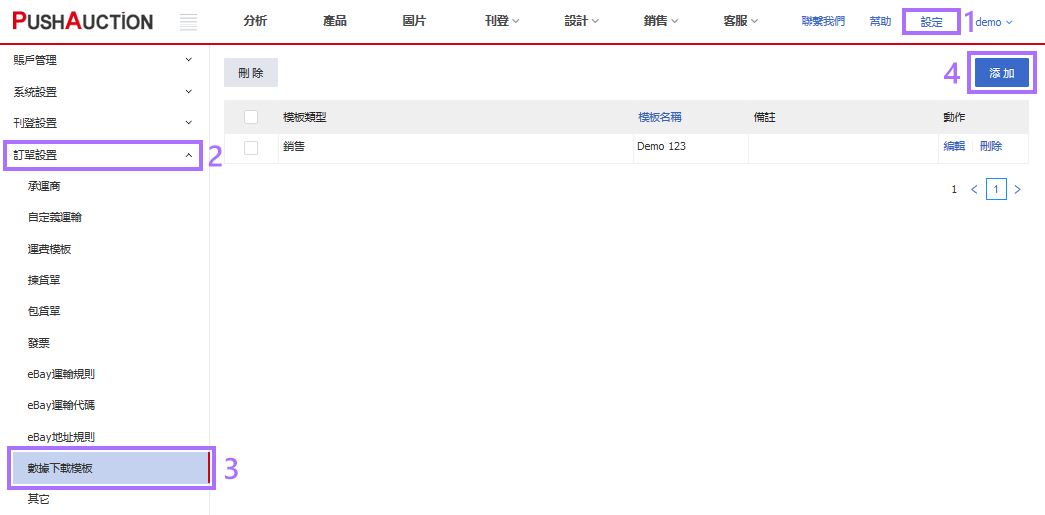
第三步: 填寫【模板名稱】> 點擊【選擇文件】選擇第一步創建的excel >【開始上傳】;
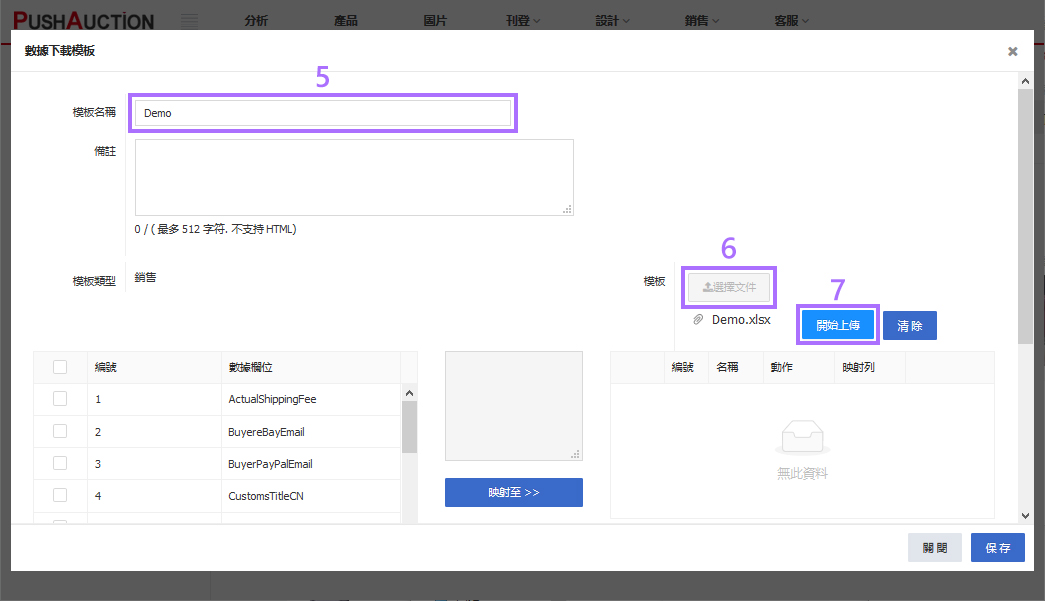
第四步:勾選系統數據欄位(根據情況可多選),Step 勾選右側的第一個數據欄位,(1)Order# > 點擊【映射至】將系統欄位 SalesOrderID 的值賦給自定義欄位 Order#;
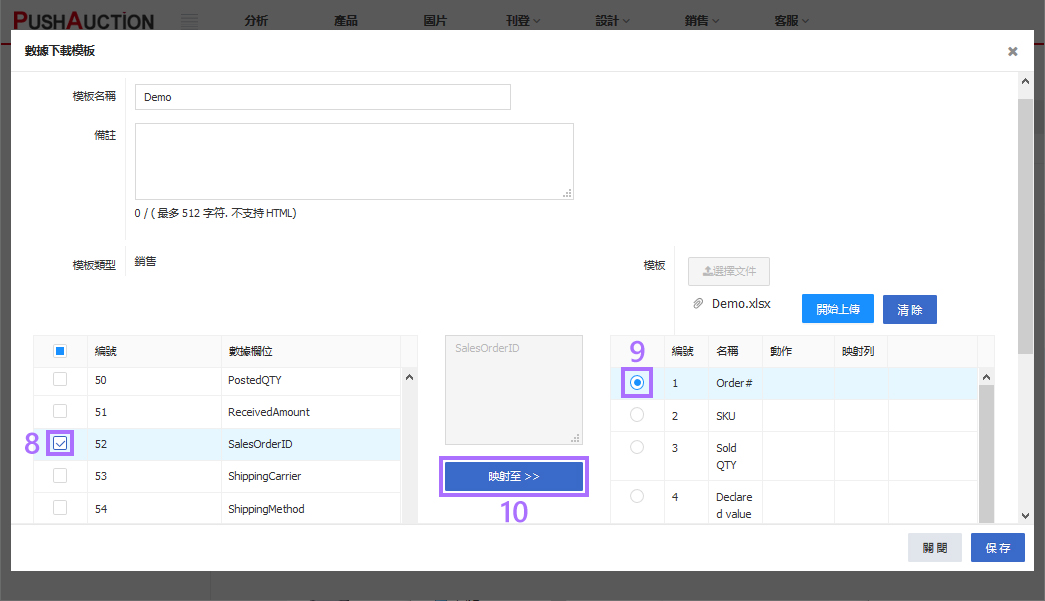
第五步:重複第四步一一對應其他項目 > 點擊【保存】。
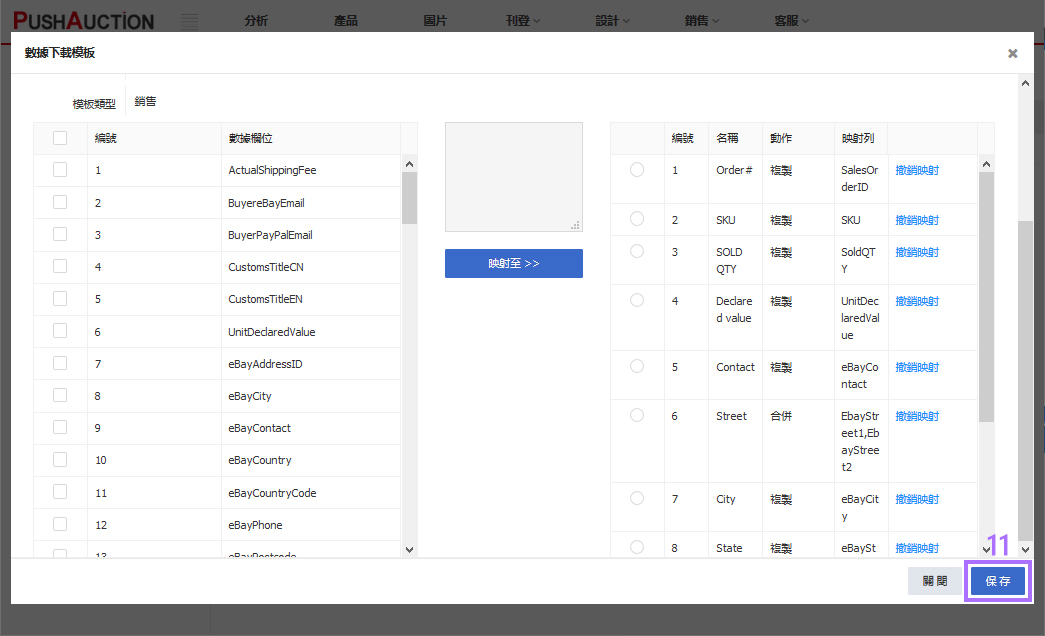
保存成功後,您將可以在【銷售】頁面使用自定義數據模板下載交易數據。
三、使用自定義數據模板下載數據
以訂單信息下載為例:
第一步: 點擊【銷售】>【近期銷售】> 勾選訂單 > 點擊【下載】;
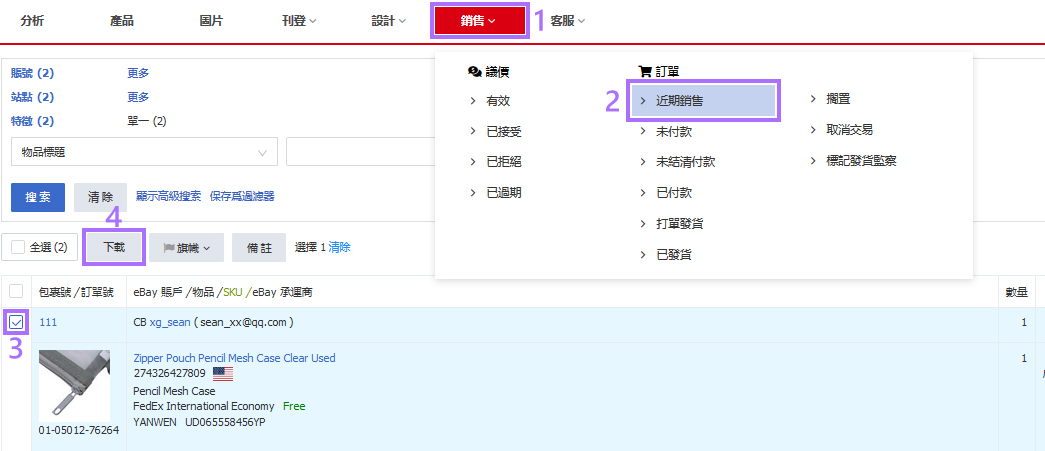
第二步:選擇已添加的自定義模板> 點擊【下載】。
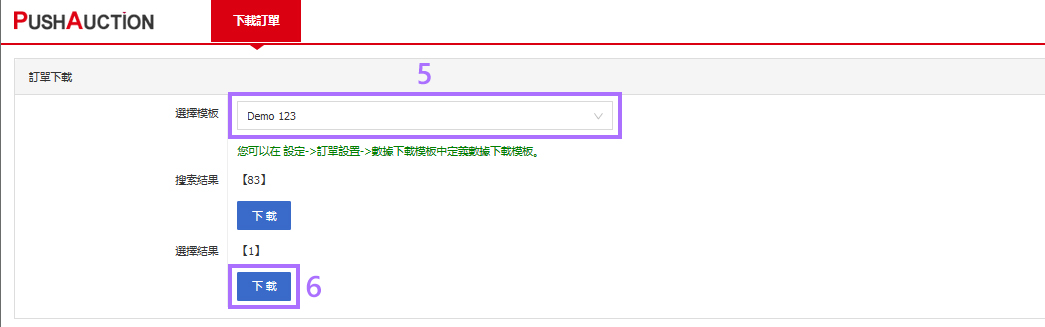
________________________________________
FAQ
問題:點擊【下載】後頁面無回應,或載入後不彈出下載窗口,該怎麼辦?
解決辦法:此問題是由於瀏覽器阻擋了快顯視窗所致,請按照以下步驟配置您的瀏覽器後再試。
IE: (1) 點擊瀏覽器右上角的“工具”圖示;(2)點擊進入【Internet 選項】>【隱私】;(3)勾選“啟用快顯視窗阻止程序”,並點擊“設置”;(4)輸入“pushauction.com”,然後點擊【添加】。
火狐:(1)點擊瀏覽器右上角的“菜單”圖示;(2)點擊進入【選項】>【內容】;(3)勾選“阻止快顯視窗”,並點擊【例外】; (4)輸入“pushauction.com”,然後點擊【允許】。
Chrome:(1)點擊瀏覽器右上角的 Google Chrome 菜單;(2)點擊進入【設置】;(3)在頁面底端找到並點擊“顯示高級設置”; (4)在“隱私設置”部分,點擊“內容設置”;
(5)在“彈出式窗口”部分,選擇“不允許任何網站顯示彈出式窗口(推薦),並點擊【管理例外情況...】;(6)輸入“pushauction.com”,在【行為】下拉菜單中選擇【允許】,然後點擊【完成】。
Safari:(1)點擊瀏覽器中的【偏好設置】;(2)點擊進入【通用】>【安全性】;(3)在“Web 內容”部分,取消勾選“阻止彈出式窗口”。
文章編號: 1427
作者: Mon, Jun 22, 2020
最近更新: Wed, Sep 1, 2021
在線鏈接: https://kb.pushauction.com/article.php?id=1427